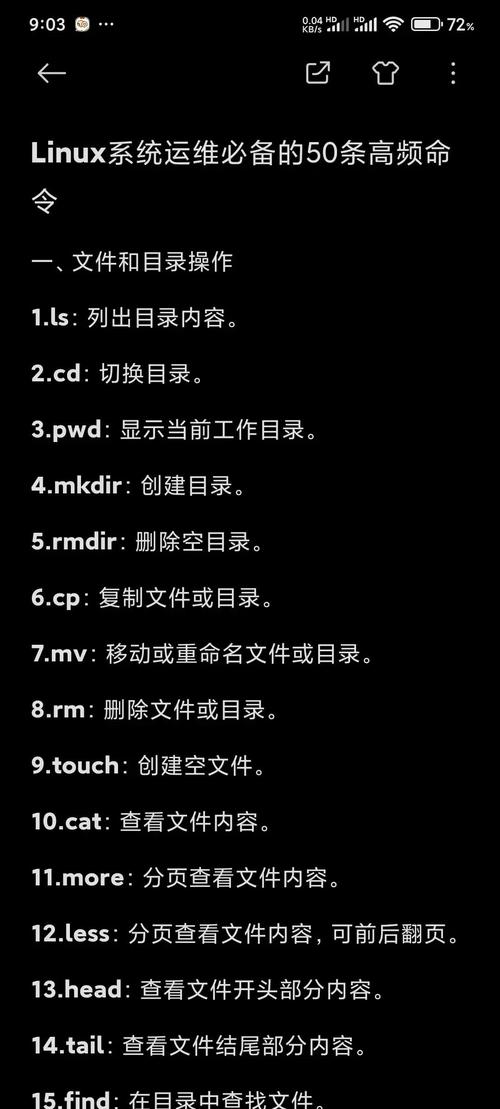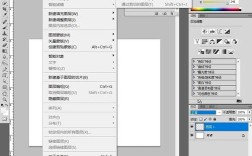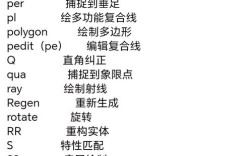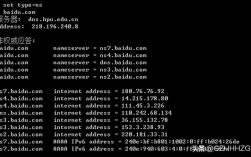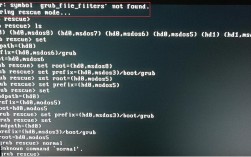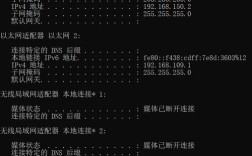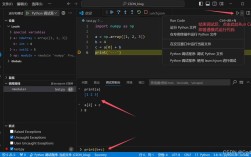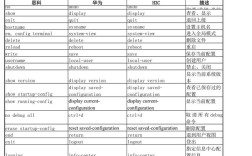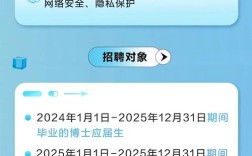开始菜单运行命令是Windows操作系统中一项非常实用且高效的功能,它允许用户通过输入特定的指令快速访问系统工具、应用程序设置或执行特定操作,无需层层点击菜单,极大地提升了操作效率,这一功能通常通过按下键盘上的“Win + R”组合键快速调出“运行”对话框,或通过点击开始菜单后直接输入“运行”来找到入口,下面将详细介绍常用的运行命令及其功能、使用场景,并通过表格形式汇总部分核心命令,帮助用户更好地掌握这一实用工具。
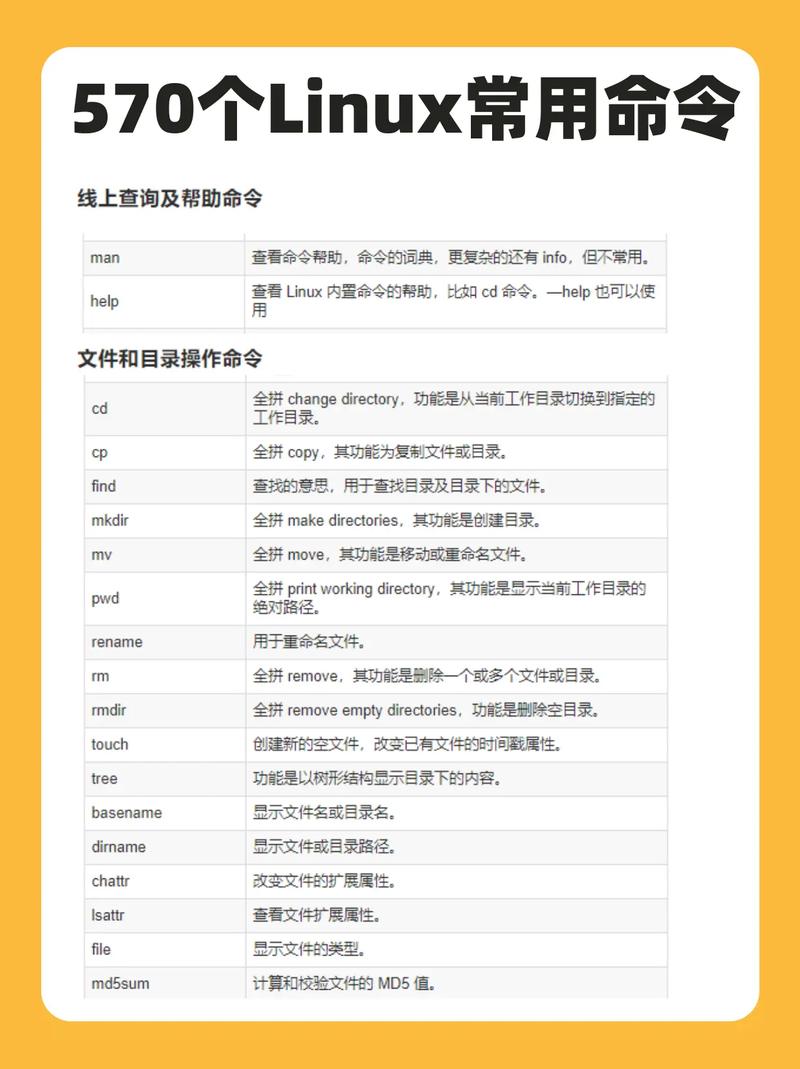
运行命令的核心优势在于其简洁性和直达性,对于熟悉系统结构的用户而言,输入命令比鼠标点击更快,尤其在进行系统维护或高级操作时,命令行工具往往能提供更精细的控制,通过“msconfig”可以快速打开系统配置界面,调整启动项和服务,而无需在控制面板中层层查找,对于普通用户,运行命令也能简化日常操作,比如输入“calc”直接打开计算器,输入“notepad”快速启动记事本,避免了从开始菜单的应用列表中寻找的麻烦。
常用的运行命令可以分为系统工具类、网络设置类、系统管理类和应用程序类,系统工具类命令中,“devmgmt.msc”用于打开设备管理器,可以查看和管理硬件设备;“diskmgmt.msc”启动磁盘管理工具,方便进行分区、格式化等磁盘操作;“services.msc”则直接进入服务管理界面,用户可以启动、停止或禁用系统服务,对于优化系统性能或解决特定软件问题非常有帮助,网络设置类命令中,“ncpa.cpl”快速打开网络连接设置,用户可以在此配置IP地址、禁用或启用网卡;“cmd”打开命令提示符,是进行网络诊断(如ping、tracert)的基础工具;“control firewall.cpl”则直接进入Windows防火墙设置界面,方便安全策略的调整。
系统管理类命令同样实用,“gpedit.msc”打开本地组策略编辑器(仅限Windows家庭版高级版及以上或通过专业版启用),可以深度调整系统策略;“sysdm.cpl”用于打开系统属性窗口,快速查看计算机名、硬件信息或进行高级系统设置;“msinfo32”启动系统信息工具,可以全面了解硬件配置、软件环境等详细信息,应用程序类命令则更贴近日常使用,“calc”“notepad”“mspaint”“taskmgr”分别对应计算器、记事本、画图和任务管理器,输入即可启动,无需从菜单中寻找,还有一些特殊命令,如“%temp%”可以快速打开系统的临时文件夹,便于清理临时文件;“shell:startup”则能打开系统启动文件夹,方便管理开机自启程序。
为了更直观地展示部分核心命令的功能和使用场景,以下通过表格进行汇总:

| 命令名称 | 功能描述 | 使用场景示例 |
|---|---|---|
| devmgmt.msc | 打开设备管理器,管理硬件设备 | 查看未知设备、更新驱动程序、禁用硬件设备 |
| diskmgmt.msc | 打开磁盘管理工具,管理磁盘分区 | 创建新分区、格式化磁盘、扩展卷 |
| services.msc | 打开服务管理界面,管理系统服务 | 优化启动速度、解决服务冲突、启用/禁用服务 |
| ncpa.cpl | 打开网络连接设置 | 配置IP地址、修改DNS、禁用网络适配器 |
| cmd | 打开命令提示符 | 执行网络诊断(ping、ipconfig)、运行批处理 |
| gpedit.msc | 打开本地组策略编辑器 | 调整系统策略、限制软件运行、优化安全设置 |
| sysdm.cpl | 打开系统属性窗口 | 查看计算机名、硬件信息、设置系统保护 |
| msinfo32 | 查看系统详细信息 | 获取硬件配置、软件环境、系统错误日志 |
| calc | 启动计算器 | 快速进行数学计算 |
| %temp% | 打开系统临时文件夹 | 清理临时文件、查找临时生成的文件 |
| shell:startup | 打开启动文件夹 | 添加或删除开机自启程序 |
掌握这些运行命令后,用户可以显著提升操作效率,尤其对于需要频繁进行系统管理或网络配置的用户而言,命令行操作往往比图形界面更快捷,需要注意的是,部分命令(如gpedit.msc)在Windows家庭版中默认不可用,需通过其他方式启用;而涉及系统核心服务的操作(如services.msc)需谨慎,误操作可能导致系统不稳定,建议用户在执行不熟悉的命令前,先了解其功能,或在安全环境下测试。
相关问答FAQs:
问题1:为什么在运行对话框中输入某些命令(如gpedit.msc)提示“找不到指定文件”?
解答:这种情况通常是因为当前Windows版本不支持该命令。“gpedit.msc”是组策略编辑器的命令,仅适用于Windows专业版、企业版或教育版,Windows家庭版默认不包含此工具,对于家庭版用户,可通过启用“组策略编辑器”功能(如下载并安装gpedit.msc安装包)或使用注册表编辑器(regedit)替代部分功能来解决问题,也可能是命令输入错误或系统文件损坏,可尝试重新输入命令或运行系统文件检查器(sfc /scannow)修复系统文件。
问题2:如何通过运行命令快速打开特定文件夹或系统特殊文件夹(如“下载”“文档”)?
解答:Windows运行命令支持使用“shell:”前缀快速访问系统特殊文件夹,输入“shell:downloads”可直接打开“下载”文件夹,“shell:documents”打开“文档”文件夹,“shell:pictures”打开“图片”文件夹,“shell:music”打开“音乐”文件夹,“shell:videos”打开“视频”文件夹,输入“shell:desktop”可打开桌面,“shell:start menu”可打开开始菜单文件夹,“shell:templates”可打开“模板”文件夹,这些命令无需记忆完整路径,适合快速访问常用目录。